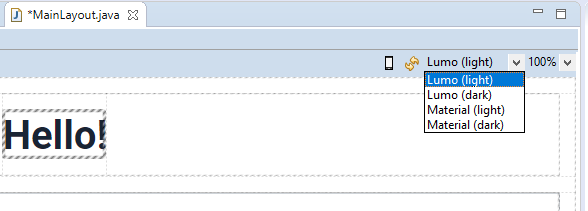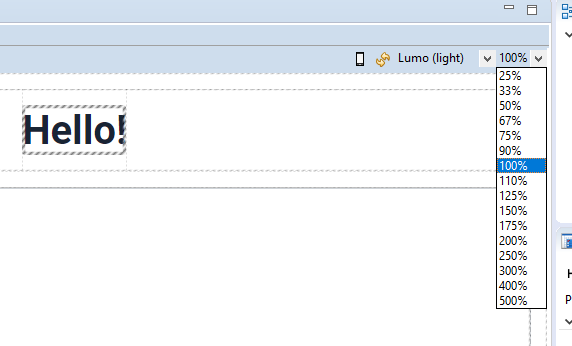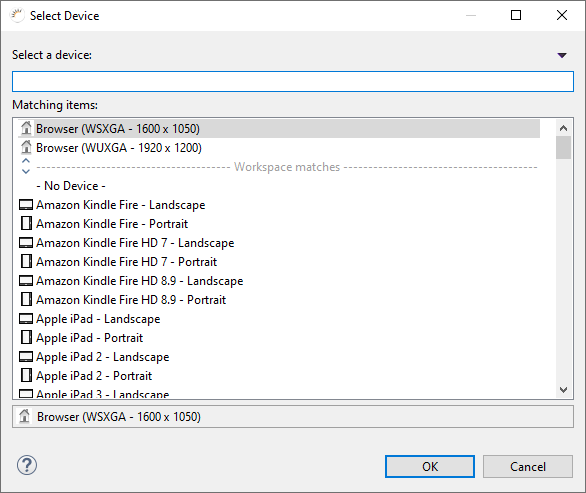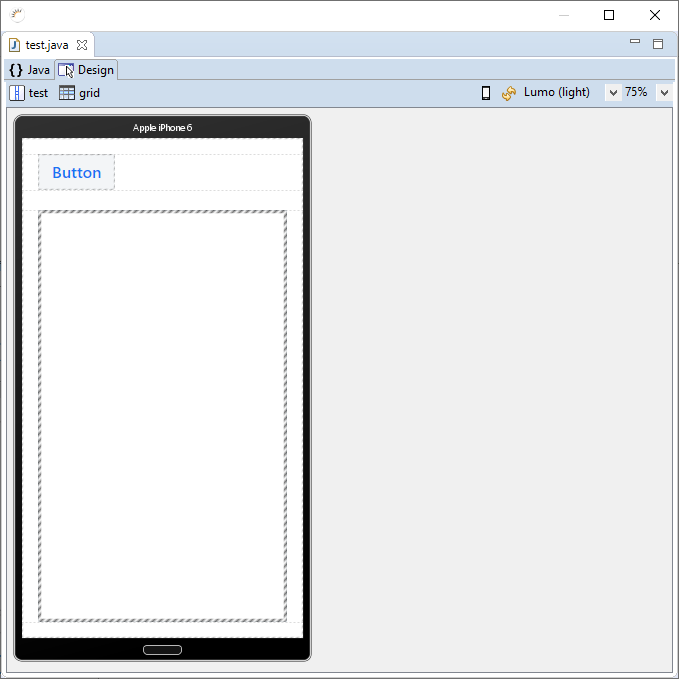...
Über die Theme Combobox können Sie das Theme für die gesamte Oberfläche wechseln.
Hinweis: Es wird mit dieser Einstellung aber nur das Theme des GUI-Builders gewechselt. Um auch bei der fertigen Anwendung ein bestimmtes Theme zu verwenden muss das Theme explizit noch einmal als Annotation im ersten Fenster oder in jedem RouterLayout gesetzt werden.
Folgende Theme Annotations sind möglich:
- @Theme(value = Lumo.class, variant = Lumo.LIGHT)
- @Theme(value = Lumo.class, variant = Lumo.DARK)
- @Theme(value = Material.class, variant = Material.LIGHT)
- @Theme(value = Material.class, variant = Lumo.LIGHT)
Zoom
Mit Hilfe der Zoom-Funktion können Sie Ihren Entwurf bei Bedarf vergrößern und verkleinern. Die Auswahl des Zoom-Faktors lässt sich sowohl über eine Combobox, als auch mit gedrückter Strg Taste + Mausrad einstellen.
Verwendung von Devices
Durch die Verwendung von Devices können Sie Ihrer Arbeitsfläche im GUI-Builder eine vordefinierte Größe geben. Wählen Sie dazu in der Iconbar und wählen dort Ihre zukünftige Größe der Oberfläche.
In Kombination mit dem Zoom können Sie somit auch auf kleinerem Raum Oberflächen mit sehr hoher Auflösung erstellen.
UI und Views bearbeiten
Durch Doppelklick auf eine UI oder View im Project Management > main-java wird diese zum Bearbeiten in einem neuen GUI-Builder Tab geöffnet, z.B. MainView.java.
...